来源:小编 更新:2024-12-27 03:42:33
用手机看
你有没有想过,在电脑上也能玩转安卓系统呢?没错,就是那个我们手机上常用的安卓系统,现在它也能在你的电脑上大显身手啦!今天,就让我带你一起探索如何在虚拟机中安装安卓x86系统,让你的电脑瞬间变身移动设备!
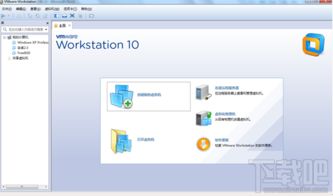
首先,得先了解一下安卓x86是什么。简单来说,安卓x86就是为x86架构的电脑量身定制的安卓系统。它可以让你的电脑像手机一样运行安卓应用,体验流畅的移动操作。
为什么选择安卓x86呢?首先,它完全免费,而且兼容性极好,几乎所有的电脑都能安装。其次,安卓系统拥有庞大的应用市场,你可以在电脑上畅玩各种手机游戏,看视频,刷微博,简直不要太方便!
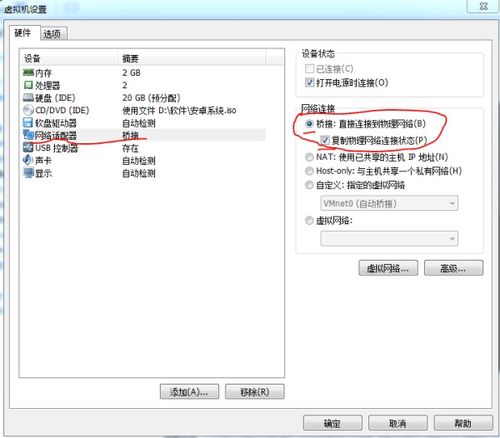
那么,如何让安卓x86在电脑上运行呢?这就需要借助虚拟机了。虚拟机就像是一个电脑中的电脑,可以在你的电脑上模拟出一个独立的操作系统环境。
市面上有很多虚拟机软件,比如VMware、VirtualBox等。这里我们以VMware为例,带你一步步安装安卓x86。
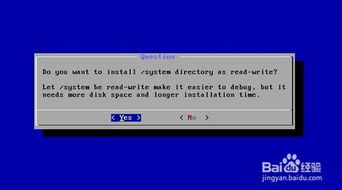
1. 下载安卓x86镜像:首先,你需要下载安卓x86的镜像文件。你可以从官方网站(http://www.android-x86.org/download/)下载最新版本的安卓x86镜像。
2. 创建虚拟机:打开VMware Workstation,点击“创建新的虚拟机”,选择“自定义”选项。
3. 选择虚拟机硬件兼容性:根据你的电脑配置,选择合适的硬件兼容性。
4. 选择虚拟机类型:选择“安装操作系统”,然后点击“下一步”。
5. 选择安装源:选择“稍后安装操作系统”,然后点击“下一步”。
6. 选择操作系统:选择“Linux”,然后选择“其他Linux 2.6.x内核”,点击“下一步”。
7. 选择安装位置:选择“硬盘”,然后点击“下一步”。
8. 选择磁盘大小:根据你的需求,设置虚拟机的磁盘大小,然后点击“下一步”。
9. 完成虚拟机设置:点击“完成”,虚拟机创建成功。
10. 安装安卓x86:将安卓x86镜像文件拖拽到虚拟机的光驱中,然后启动虚拟机。
11. 选择安装方式:在启动过程中,选择“安装到硬盘”,然后点击“下一步”。
12. 创建分区:根据提示,创建分区,并将所有空间分配给主分区。
13. 选择文件系统:选择“ext3”作为文件系统,然后点击“下一步”。
14. 开始安装:点击“开始安装”,等待安装完成。
16. 选择语言和键盘布局:在启动过程中,选择简体中文和相应的键盘布局。
17. 开始使用安卓x86:重启后,你的电脑上就成功安装了安卓x86系统,可以开始享受移动体验了!
通过以上步骤,你就可以在电脑上安装并使用安卓x86系统了。虚拟机让电脑中的电脑成为可能,而安卓x86则让电脑拥有了移动设备的魅力。快来试试吧,让你的电脑焕发新的活力!